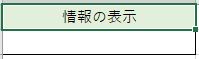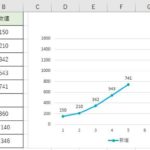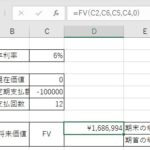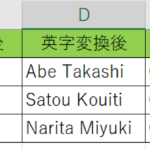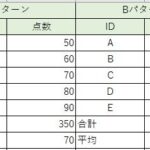Excel(エクセル)に情報を入力する関数には『INFO(インフォ)』関数があります。『情報って?』っていう事を感じる人もいると思います。この『情報』はパソコンに関係する情報も含めて表示させる事が出来ます。パソコンの情報って言ってもたくさんあるのでどれを表示出来るのかっていう事が大切ですね。今回はこの『INFO』関数の使い方、引数の設定による情報の内容の違いについて紹介して行きます!
目次
Excelに表示出来る情報と引数の内容をチェックしよう!
さて、『INFO』関数を使う為には引数が重要になります。この引数で何を指示したかによってExcelに表示出来る内容が変わってくる訳です。まずは引数の内容を覚えて行きましょう!
| 引数 | 表示内容 |
|---|---|
| DIRECTORY | 現在のディレクトリやフォルダ |
| NUMFILE | 作業中のワークシート |
| ORIGIN | 左上隅の可視セル |
| OSVERSION | オペレーティングシステムのバージョン |
| RECALC | 再計算のモード |
| RELEASE | Microsoft Excelのバージョン |
| SYSTEM | 運用環境 |
以上の内容になります。
何が見れるのか内容を抑えて行ってくださいね。
『INFO』の引数と書き方についてチェックして使って行こう
実際の関数の書き方についてチェックして行きましょう!
と言っても、この関数の書き方はシンプルです。
関数式:『=INFO(表示させる情報)』
という感じです。先に書いた表の内容から表示したい情報の内容を指定してあげればOK!
これで必要な情報を見る事が出来る訳ですね。
『INFO』でExcelにパソコンの情報を表示させてみよう!
後は実際に書いて動きを確認していく事にしましょう!
この関数を使う時には、関数の挿入よりも直接記入の方がやりやすいです。
セルに『=INFO(』まで書くと候補の内容が一覧で出てきます。
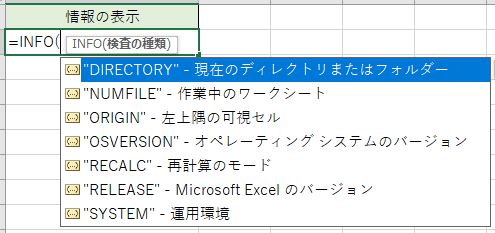
その中から見たい情報を選べば完成です!
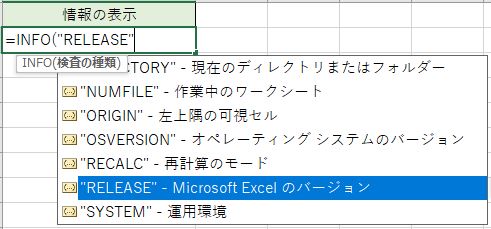
候補が見れるので便利ですね。
直接記入で『INFO』関数を使いこなして行きましょう!
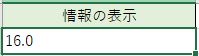
Excelにパソコンのデータを表示する【INFO】関数の使い方|【まとめ】
Excelにパソコンの情報を表示させる時に使う関数として『INFO』関数について紹介しました。
何かしらシステムを作る時に、バージョンがあっていないとだめだとか、アプリケーションがディレクトリの何処にあるのか知りたいとかそんな時に活用出来たりする訳ですね。
うまい事使って行ってくださいね。